ES文件管理器APP是一款功能强大的文件管理应用。它为用户提供了全面而易于使用的文件管理功能,使用户能够方便地管理手机上的文件和文件夹。具有直观的界面和简单的操作,使用户能够快速浏览、复制、剪切、重命名和删除文件。此外,该应用还支持对文件进行分类、搜索和排序,以便用户更方便地找到所需的文件。ES文件管理器是一款功能全面、操作简单的文件管理应用。它不仅提供基本的文件管理功能,还支持文件传输、云存储管理和压缩解压缩等高级功能。无论是日常的文件管理,还是跨设备的文件传输,ES文件管理器都能满足用户的需求,并提供便捷的解决方案。
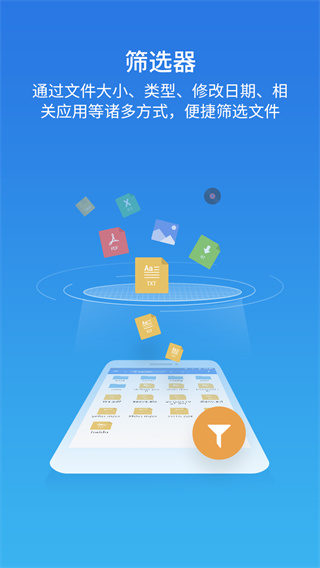
ES文件管理器APP使用方法
一、如何分析SD卡容量?
打开快捷导航—工具—文件分析器,能够显示sdcard总容量,已用可用容量,各个文件夹/文件的大小、占比、所包含文件/文件夹数量,长按可以直接删除。点击地址栏可以切换内置外置卡。点击目录分析,可以显示当前路径下的图片、音频、视频、文档、安装包、其他所占容量的情况。
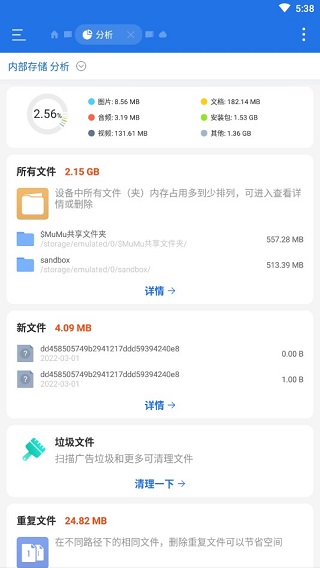
二、如何避免误删文件?
为了避免误删文件,或者想恢复之前删除的文件,ES文件浏览器开发了回收站的功能。在回收站开启的情况下,您删除的文件都会被临时存放在回收站中,可以随时恢复。
1、开启回收站
打开快捷导航—工具—回收站—开,之后您就可以安心的删除文件了。
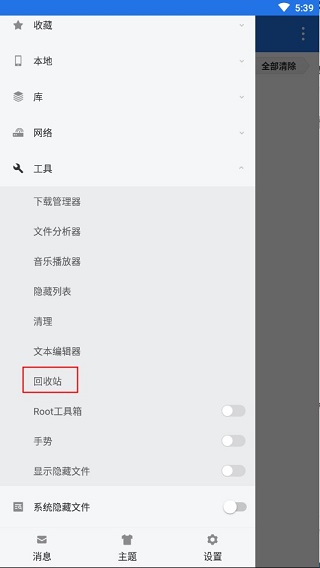
2、管理回收站
打开回收站窗口,就可以恢复、彻底删除文件了。
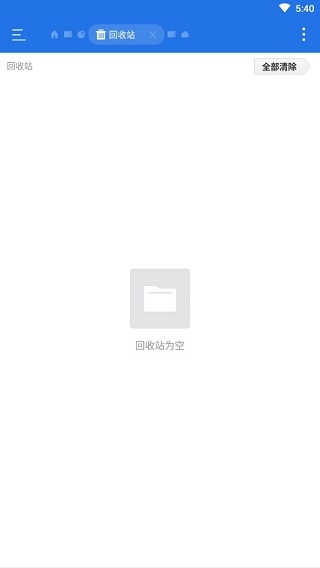
三、如何将文件备份到网络硬盘?
当您有需要备份到网络硬盘的文件时,不需要再来回切换复制粘贴,直接长按文件—更多—备份到网络硬盘就可以了。备份目录会默认在网络硬盘中生成一个名为“XX的ES备份”,您也可以编辑这个名称,选择是否设为默认。
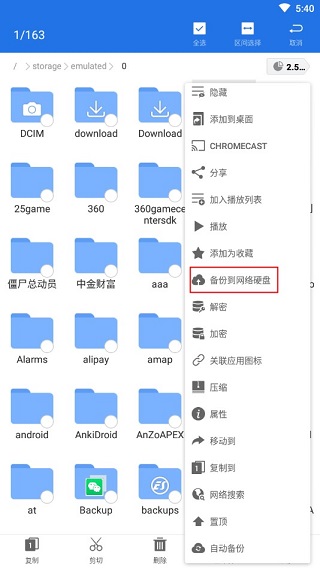
您也可以在网络硬盘的窗口中设置备份目录。
es文件管理器连接电脑教程
1、首先在手机打开ES文件浏览器,在主界面点击“全部工具”。
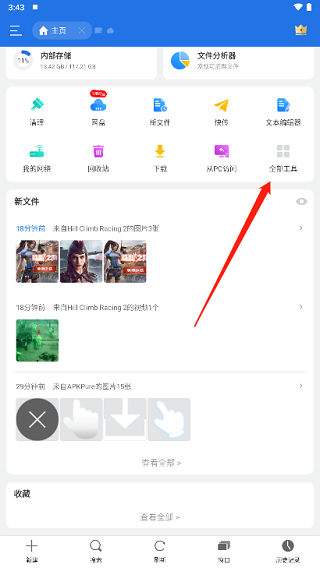
2、接着点击“从PC访问”。
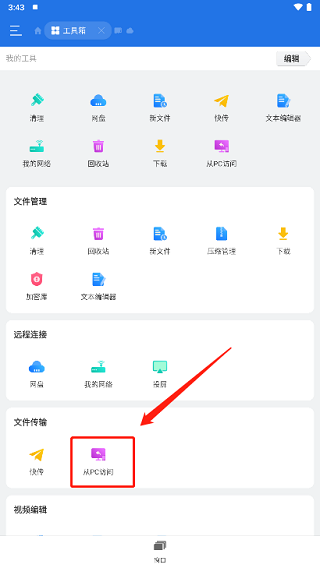
3、然后直接点击“ 打开 ” 按钮。
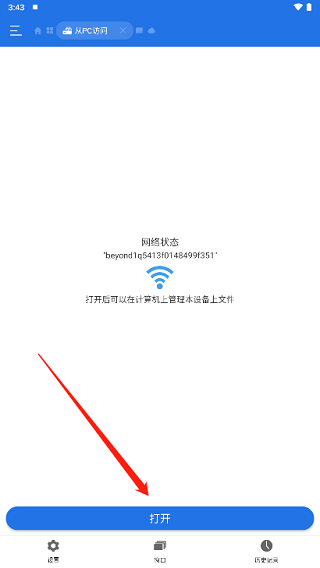
4、此时页面上会提供一个连接地址,这个地址是在电脑“此电脑”的地址栏中输入的。
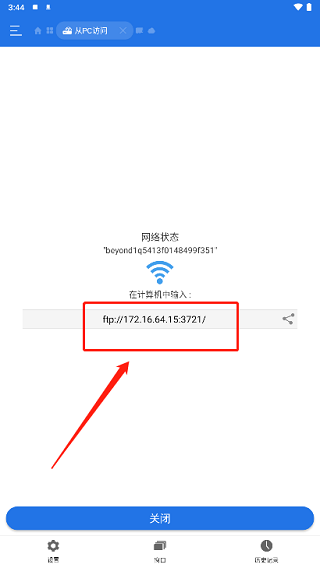
5、接着在电脑“此电脑”的地址栏中输入ES提供的地址(直接在电脑浏览器输入也可以),然后敲打回车键。
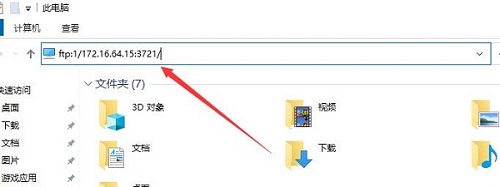
6、连接成功后在电脑浏览器中即可看到手机上的文件目录了。
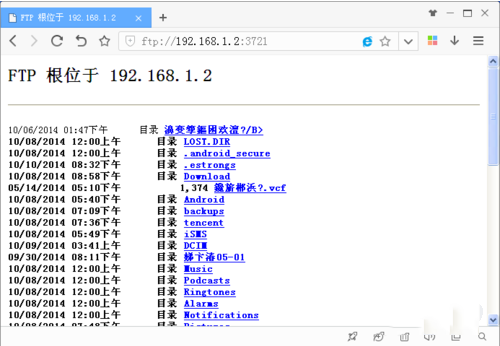
7、点击任意文件夹目录进入,即可查看存放在手机上的文件。
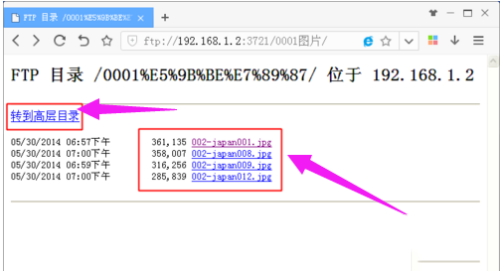
ES文件管理器APP功能介绍
1、快捷工具栏:支持所有文件操作
2、本地/网络管理:管理手机及局域网计算机上的文件
3、本地/网络搜索:在本地和网络中搜索和查看文件
4、应用管理:轻松安装/卸载/备份应用程序
5、压缩/解压:文件压缩或解压支持ZIP和RAR
6、轻松操作/查看:支持文件多选操作,缩略图显示和多种视图模式
7、完善的流媒体功能:支持直接播放网络设备上的音乐和电影
8、蓝牙支持:通过蓝牙浏览/操作其他设备中的文件
9、支持网盘绑定:可以免费链接你的网络存储空间(支持包括:Dropbox, Box.net, Sugarsync, Google Drive, OneDrive(SkyDrive), Amazon S3, Yandex等)
ES文件管理器APP更新日志
修复已知问题,优化用户使用体验

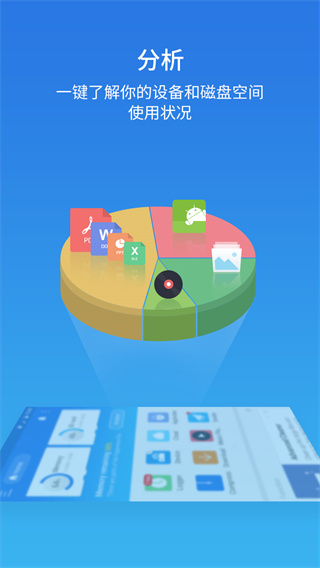

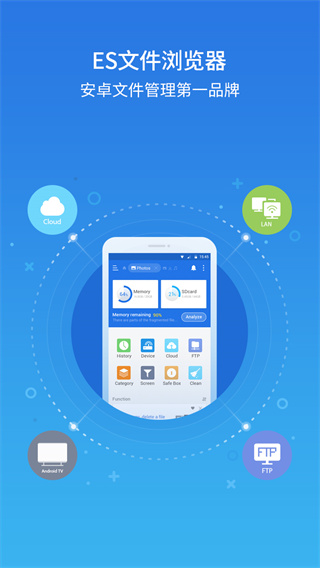
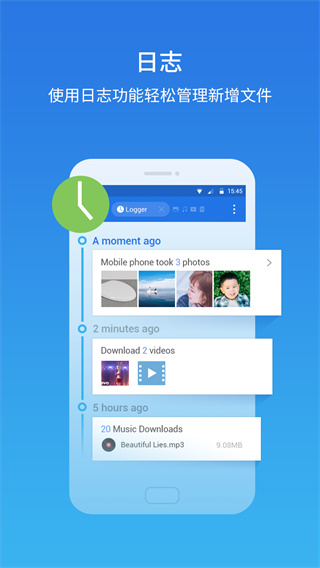


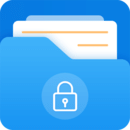





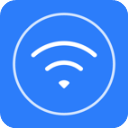 小米路由器手机客户端
小米路由器手机客户端 弱视训练描图app
弱视训练描图app 小雅ai音箱APP
小雅ai音箱APP 手机音量放大器APP
手机音量放大器APP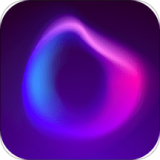 高清美图壁纸
高清美图壁纸  星空视频壁纸手机版
星空视频壁纸手机版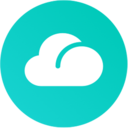 联想乐云(乐同步)
联想乐云(乐同步) 变声器语音包APP
变声器语音包APP